Драйвер для Samsung SCX-4200, SCX-4210, SCX-4216, SCX-4220 + инструкция
Драйверы для МФУ Samsung SCX-4200, 4210, 4216, 4220 под Windows 10 — XP (32/64-разряда) и Mac OS X на русском языке.
Драйверы
Windows
- Win 10 — XP (
 основной +
основной +  ) — универсальный.
) — универсальный. - Win 7 — XP
 (v3.04.96:05 | 11.12.09) — SCX-4200_Win7_Print.exe — [11.56 MB];
(v3.04.96:05 | 11.12.09) — SCX-4200_Win7_Print.exe — [11.56 MB]; (v2.02.51 | 11.12.09) — SCX-4200_Win7_Scan.exe — [13.41 MB].
(v2.02.51 | 11.12.09) — SCX-4200_Win7_Scan.exe — [13.41 MB].
Mac OS X
- OS 10.14 — 10.6 — инструкция по обновлению ПО.
- OS X 10.7 (
 v3.00 | 11.11.11) — Lion_forweb.zip — [2.3 MB];
v3.00 | 11.11.11) — Lion_forweb.zip — [2.3 MB]; - OS X 10.7 — 10.3:
 (v2.00 | 22.09.09) — SCX-4200.zip — [1.00 MB];
(v2.00 | 22.09.09) — SCX-4200.zip — [1.00 MB]; (v2.00 | 22.09.09) — SCX-4200SeriesScanner.zip — [8.00 MB].
(v2.00 | 22.09.09) — SCX-4200SeriesScanner.zip — [8.00 MB].
Утилиты
- Scan OCR
- Printer Diagnostics
- Easy
- Printer Manager
- Wireless Setup
- Network PC Fax
- SmarThruOffice
- Smart Panel (v1.23.28 | 11.12.2009 для Win 7 — XP) — SCX-4200Win7SP.exe — [42.22 MB].
Инструкция
- SCX-4200, 4210 — Manual/c05754037.pdf — [4.48 MB];
- SCX-4220 — Manual/c05814778 — [6.04 MB].
Печатайте с удовольствием.
на win7 x64 сканер ведет себя странно. При сканировании в ч/б — на принтере загорается надпись «нет тонера».
Еееее, большое спасибо, все работает. Без регистрации и бесплатно))) Большое спасибо Вам )))
Ой мужики спасибо. Очень помогли ваши дрова. Качал с офсайта универсальные и ничего с ними не смог сделать. А эти распаковываются в папку темп на диске C: и оттуда я смог вытащить именно нужные мне файлы дров. А нужны мне они были для того, чтоб настроить удаленный принтер, который подключен к USB порту роутера Zyxel Keenetic Ultra II.
Теперь всё отлично печатеат, жаль только — что не завести сканер никак по ходу.
Спасибо большое, выручили.
большое спасибо за качественные драйвера!!
Спасибо! очень помогли.
Спасибо огромное! Драйвер сканера стал шикарно,сканер у моего самсунга заработал,а на офсайте обезьяны ох…вшие даже дрова не могут выложить..
Спасибо огромное. Скачались драйвера очень быстро и доступно.
Благодарю вас, принтер заработал.
спасибо за дровишки.
Надеюсь, что и у меня получится подключить старую модель принтера Samsung SCX-4220, драйвера уже найдены, всё будет хорошо,спасибо.
Любаша
Большое спасибо вам ребята все отлично работает
спасибо за драйвера, много раз уже пользуюсь и всегда без проблем, очень удобно и без лишнего контента
драйвера скачали, не получается установить, пишет не найден принтер, все проверили.повторяем поиск, бесполезно.
Здравствуйте, в диспетчере устройств принтер отображается?
Принтер отображается но запрашивает подгрузку с интернета, при подключении к интернету-все-равно не загружается
Какая у Вас ОС на компьютере?
Спасибо большое, системник после ремонта, родные драйвера не смогла скачать,а тут сразу! УРА.
ой нечего не получилось
Здравствуйте, какие проблемы у вас возникли?
Подскажите как загрузить драйвер для SCX — 4200 для ОС XP. Делаю это впервые.
Здравствуйте, Эллан.
Все драйверы подходят для XP и для других версий Windows тоже. Сама ссылка на скачивание находится под словами, написанными красным. Например, если вы ходите скачать драйвер для принтера, нажмите на «SCX-4200-Win7-Print.exe» в тексте статьи. В результате появится окно загрузки, где вы должны подтвердить, что хотите скачать файл на свой компьютер.
Нажал на строчку (SCX-4200_Win7_Print.exe), но окно загрузки не появилось, как вы обещали. Никакой реакции. Через сутки в папке » Мои документы» я нашел сообщение с адресом: (C:ТемпSCX-4200_Win7_Print). Я понял, что это был тихий ответ на мой запрос. С помощью этого адреса и Мастера подключения принтера я пытался загрузить драйвер, но система мне отвечает: «Указанное место не существует или к нему нет доступа». Принтер копирует текст нормально. В диспетчере вижу свой принтер в цепочке других устройств. Когда выключаю питание принтера, он исключается из этой цепочки. Перевести его в режим «по умолчанию» не могу. Вообще нет никакой информации о печати. У меня ноутбук «Samsuhg R20 plus», операционная система ХР. Год назад он хорошо работал со струйным принтером фирмы НР. Загрузочного диска нет. Помогите разобраться. Пожалуйста.
Здравствуйте, ссылка рабочая, попробуйте отключить антивирус на время скачивания
Здравствуйте! А на Макбук OS 10.14.3 у вас есть драйвер? Не могу никак установить scx-4200
Здравствуйте, Станислав.
Нет, HP не дает драйверов под Mac для этого принтера.
Щас спою.
Есть набор драйверов для samsung-принтеров, через который у меня все получилось, но нужно будет сделать приложить несколько усилий.
SpliX — это набор CUPS-драйверов для unix-систем, так что на маке все заработает 100% (уже проверял)
Заходим на gitlab.com/ScumCoder/splix , скачиваем оттуда папку splix в любом формате архива.
Разархивируем, на папку кликаем правой кнопкой мыши с зажатым Alt, в контекстном меню должен появиться пункт «Скопировать путь до», его и нажимаем.
Заходим в Терминал, пишем:
cd «скопированный ранее путь», жмем Enter
затем make, жмем Enter
далее sudo make install DISABLE_JBIG=1, жмем Enter
появится поле для ввода пароля, вводим свой системный пароль, жмем Enter (сам пароль при вводе никак не отображается, но он вводится:))
потом sudo cupsctl WebInterface=yes, жмем Enter и вводим пароль если запросит
Теперь открываем любимый браузер и вводим в строку адреса localhost:631
откроется страничка в которой нужно перейти Administration -> Add Printer
В открывшемся меню добавления принтера выбираем свой среди Local Printers, жмем continue пока не выйдет список драйверов уже установленных на компьютере. В нем выбирать ничего не нужно, а нужно нажать «Выбрать файл» напротив строки «Or Provide a PPD File»
в окне Finder открыть ранее скачаную папку splix, в ней есть папка ppd, в которой нужно найти .ppd файл с названием вашего принтера (scx4200.ppd в нашем случае) выбрать его и нажать Add Printer, затем Set Default Options и ваш принтер готов печатать:)
Драйверы для Samsung SCX-4220
Драйвер принтера
| Операционная система | Win XP/2003/2008/Vista/Win 7/Win 8 |
| Язык | Русский |
| Скачать |
Драйвер сканера
| Операционная система | Win XP/2003/2008/Vista/Win 7/Win 8 |
| Язык | Русский |
| Скачать |
Загрузка драйвера для SCX-2440 (Universal Print Driver 3) производится бесплатно без регистрации и SMS.




При заказе картриджей стоимостью 990 руб. в количестве от 10 штук цена снижается до 790 руб. за единицу! Акция действвует до конца месяца, успейте купить!
Акция действует до 31.11.2014
Ассортимент нашего сайта обновился и увеличился.
Рады сообщить, что наш раздел акции обновился.
Обратите внимание: раздел акции обновился!
Информация на сайте, не является публичной офертой, в том числе цены, фотографии товаров, технические характеристики.
Есть вопросы? Звоните:
8 (495) 761 00 56
г. Москва, ул.Цюрупы,
д.1А, офис 5
ИНН: 772701001
Скачать драйвер Samsung SCX-4220
Операционные системы: Windows 10, Windows 8 / 8.1, Windows 7 Vista XP (32/64-bit)
МФУ Samsung SCX-4220 (SCX-4220/XEV)
Загрузка и установка драйвера принтера и сканера Samsung SCX-4220 (SCX-4220/XEV)
Дополнительная информация. Если Вы не знаете, как подключить к компьютеру дополнительное устройство, и Вам нужна инструкция для его правильного подключения, можете использовать строку поиска на этом веб-сайте (находится в верхней правой части любой страницы) или напишите нам.
Для использования любого компьютерного устройства необходимо программное обеспечение (драйвер). Рекомендуется использовать оригинальное программное обеспечение, которое входит в комплект Вашего компьютерного устройства.
Если у Вас нет программного обеспечения, и Вы не можете его найти на веб-сайте производителя компьютерного устройства, то мы поможем Вам. Сообщите нам модель Вашего принтера, сканера, монитора или другого компьютерного устройства, а также версию операционной системы (например: Windows 10, Windows 8 и др.).
Поиск информации об операционной системе в Windows 10

Поиск информации об операционной системе в Windows 7, Windows 8, Windows 8.1. Читать далее.
Определение версии macOS, установленной на компьютере Mac (Версию операционной системы компьютера Mac и сведения о ее актуальности можно найти в разделе «Об этом Mac»).
В меню Apple в углу экрана выберите пункт «Об этом Mac». Вы увидите название macOS, например macOS Mojave, и номер версии. Если нужно также узнать номер сборки, для его отображения щелкните номер версии.
Post navigation
 Как установить драйвер, если нет файла setup.exe. В загруженном пакете драйверов нет программы установки (например, setup.exe или install.msi). В таких случаях можно установить драйвер вручную, используя файл с расширением .INF, содержащий сведения для установки. Как установить драйвер, если нет файла setup.exe. В загруженном пакете драйверов нет программы установки (например, setup.exe или install.msi). В таких случаях можно установить драйвер вручную, используя файл с расширением .INF, содержащий сведения для установки. |
 Установка SSD для ноутбуков и настольных компьютеров. Передача данных. – Пошаговое руководство, показывающее, как установить твердотельный накопитель Kingston на настольный компьютер или ноутбук с помощью прилагаемого программного обеспечения Acronis. Установка SSD для ноутбуков и настольных компьютеров. Передача данных. – Пошаговое руководство, показывающее, как установить твердотельный накопитель Kingston на настольный компьютер или ноутбук с помощью прилагаемого программного обеспечения Acronis. |
 Самое необходимое программное обеспечение для любого компьютера – если вы купили новый компьютер или переустановили операционную систему, то на этой странице сайта вы найдете все необходимое программное обеспечение и инструкции по его установке. Самое необходимое программное обеспечение для любого компьютера – если вы купили новый компьютер или переустановили операционную систему, то на этой странице сайта вы найдете все необходимое программное обеспечение и инструкции по его установке. |
Драйвер – компьютерное программное обеспечение, с помощью которого операционная система (Windows, Linux, Mac и др.) получает доступ к аппаратному обеспечению устройства (компьютера, принтера, сканера и др. ).
Добавить комментарий Отменить ответ
Поиск
Подключение, ремонт и обслуживание компьютерных устройств

 Главная
Главная
Помощь в подключении и использовании компьютерных устройств, а также в поиске и установке драйверов и другого программного обеспечения. Драйвер – используется для управления подключенным к компьютеру устройством. Драйвер создается производителем устройства и поставляется вместе с ним. Для каждой операционной системы нужны собственные драйверы.

Рубрики сайта
Подключение компьютерных устройств

Copyright © 2021 DriverMaster. Помощь в подключении компьютерных устройств, а также в установке драйверов и другого ПО. Обратная связь
Samsung SCX-4220 driver

This product is a dual function printer that can print, scan, and copy documents with ease. Its respective print speeds for these two processes are 18 and 19 pages per minute (ppm). Also, it works best with the A4 and the letter-sized papers with USB 2.0 hi-speed rear connecting port. The required voltage in this device is 110 volts of an AC at a frequency of 50/60 Hz. Furthermore, operational power consumption is about 350 watts, and that of standby is 70 watts. However, when the printer is in sleep mode, the power usage is only about 10 watts.
Samsung SCX-4220 printer driver Supported Windows Operating Systems
| Supported OS: Windows 10 32-bit, Windows 10 64-bit, Windows 8.1 32-bit, Windows 8.1 64-bit, Windows 8 32-bit, Windows 8 64-bit, Windows 7 32-bit, Windows 7 64-bit, Windows Vista 32-bit, Windows Vista 64-bit, Windows XP 32-bit, Windows XP 64-bit | |||
| Filename | Size | ||
| Print Driver for Windows 7 vista xp 32 bit.exe | 11.56 MB | Download | |
| Scan Driver for Windows 7 vista xp 32 bit.exe | 13.41 MB | Download | |
| Universal Print Driver for Windows 10 8.1 8 7 vista xp 32 bit and 64 bit.exe | 25.32 MB | Download | |
Samsung SCX-4220 driver Supported Macintosh Operating Systems
| Supported OS: Mac OS X Lion 10.7.x, Mac OS X Snow Leopard 10.6.x, Mac OS X Leopard 10.5.x | |||
| Filename | Size | ||
| Print Driver for Mac 10.5 to 10.7.zip | 1014.76 kB | Download | |
| Scan Driver for Mac 10.5 to 10.7.zip | 7.90 MB | Download | |
Samsung SCX-4220 driver Supported Linux Operating Systems
Linux (32-bit), Linux (64-bit)
| Supported OS: Debian os, Fedora os, Red Hat Enterprise Linux os, SUSE Linux os, Linux Mint os, Ubuntu os, Open SUSE | |||
| Filename | Size | ||
| Print and Scan Driver for Linux.tar.gz | 14.73 MB | Download | |
Specifications
The primary source of paper input feed can hold 250 sheets of plain paper, while the output will take 50 sheets. It supports a media weight of 75 gsm at maximum with a dimension of 8.5 inches x 14 inches. In other words, there are three trays, the bypass tray, the output tray, and the paper cassette. Furthermore, this machine can produce up to 1000 pages through a single cartridge. But the maximum duty cycle in a month reaches 10,000 impressions.
Then, in terms of the scanning process, the optical resolution is 600 x 2400 dots per inch (dpi). However, the interpolated resolution is up to 4800 x 4800 dpi with a grayscale depth of 8-bit. Color depth reaches 24-bit while the scanning by the CIS scanning element. By physical measurements, the Samsung SCX-4220 model has a thickness of 16.1 inches and a depth of 14.3 inches. But the height of the printing device is about 9.1 inches while the weight is up to 20.5 lbs.
The supported media types include index cards, envelopes, labels, and plain paper. In terms of the media sizes, it supports the use of legal, A4, A5, B5, A6, envelopes, and custom sizes. Download Samsung SCX-4220 driver from HP website
Драйвер для принтера Samsung SCX-4200 / SCX-4210 / SCX-4216 / SCX-4220
 / / | Тип |  |  |  |  |  |
| Windows 10 — XP |  / /  | Универсальный (базовый) | ||||
| Windows 10 — 7 |  базовый базовый | Установка из Центра Обновления | ||||
| Windows 7 — XP / 2008 — 2000 |  | 11.12.2009 |   + другие + другие | 3.04.96:05 | 11.5 [MB] | Скачать |
 | 11.12.2009 |   + другие + другие | 2.02.51 | 13.4 [MB] | Скачать | |
| Mac OS X |  / /  | Как обновлять ПО | ||||
| Mac OS X 10.7 |  | 11.11.2011 |   + другие + другие | 3.00 | 2.3 [MB] | Скачать |
| Mac OS X 10.3 — 10.7 |  | 22.09.2009 |   + другие + другие | 2.00 | 1 [MB] | Скачать |
 | 22.09.2009 |   + другие + другие | 1.00 | 8 [MB] | Скачать | |
Драйверы для МФУ Samsung
- SCX-4200
- SCX-4210
- SCX-4216
- SCX-4220
к Windows 2000 — 2008 / XP — 10 (x32/x64) и к Mac OS X с поддержкой русского языка.
Драйвера для Samsung SCX-4220

Размер файла : 50.02 Mb
240745 
 Samsung SCX 3200
Samsung SCX 3200
Размер файла : 124.4 Mb
191657 
 Samsung SCX-4300
Samsung SCX-4300
Размер файла : 42.06 Mb
166695 
 Samsung SCX-4220
Samsung SCX-4220
Размер файла : 71.14 Mb
162734 
 Samsung SCX-3205
Samsung SCX-3205
Размер файла : 124.4 Mb
111504 
 Samsung SCX-4600
Samsung SCX-4600
Размер файла : 70.3 Mb
38114 
 Samsung SCX-4623F
Samsung SCX-4623F
Размер файла : 126.25 Mb
36406 
 Samsung SCX-4321
Samsung SCX-4321
Размер файла : 58.1 Mb
29482 
 Samsung SCX-4521F
Samsung SCX-4521F
Размер файла : 58.1 Mb
26447 
 Samsung SCX-4824FN
Samsung SCX-4824FN
Размер файла : 117.05 Mb
21355 
 Samsung SCX-3207
Samsung SCX-3207
Размер файла : 138.04 Mb
21035 
 Samsung SCX-3400
Samsung SCX-3400
Размер файла : 101.16 Mb
17837 
 Samsung SCX-4500
Samsung SCX-4500
Размер файла : 67.2 Mb
14999 
 Samsung SCX-4833FD
Samsung SCX-4833FD
Размер файла : 112.44 Mb
10750 
 Samsung SCX-4100
Samsung SCX-4100
Размер файла : 20.35 Mb
9849 
 Samsung SCX-4828FN
Samsung SCX-4828FN
Размер файла : 100.76 Mb
7161 
 Samsung SCX 4623FN
Samsung SCX 4623FN
Размер файла : 156.88 MB
6676 
 Samsung SCX-5637FR
Samsung SCX-5637FR
Размер файла : 112.44 Mb
6480 
 Samsung SCX-4623FN
Samsung SCX-4623FN
Размер файла : 126.25 Mb
6205 
 Samsung SCX-6345N
Samsung SCX-6345N
Размер файла : 70.61 Mb
3799 

Пакет программ и драйверов для принтера Samsung SCX-4220
Пакет обновлен (Ссылка на скачивание #1) , в него вошли :
– универсальный драйвер принтера
– универсальный драйвер сканера
– программное обеспечение для управление принтером – EPM_V1.05.45.00.exe
– программное обеспечение для подключения принтера к wifi сети
Скачать пакет вы можете на сайте партнера совсем бесплатно и по прямой ссылке
Размер файла: 71.14 Mb
Поддерживаемые Операционные Системы: Windows XP 32 bit, Windows XP 64 bit, Windows Vista 32 bit, Windows Vista 64 bit, Windows 7 32 bit, Windows 7 64 bit
В пакет драйверов вошел только драйвер самого принтера, если что то не будет работать , пишем – сообщаем.
Ссылки на скачивание драйверов и файлов :
Загружаем и устанавливаем драйвера для принтера Samsung SCX 4220

Загрузка и установка драйвера Samsung SCX 4220
Все способы, которые будут приведены ниже, состоят из двух этапов – поиска нужных пакетов и инсталляции их в систему. Искать драйвера можно как самостоятельно, так и с помощью различных полуавтоматических инструментов – специальных программ. Установку также можно выполнить вручную или доверить работу все тому же софту.
Способ 1: Официальный ресурс поддержки
Для начала необходимо сказать, что по официальным каналам Самсунг получить любую поддержку, в том числе и программное обеспечение для принтеров, больше не получится. Обусловлено это тем, что права обслуживания пользователей в ноябре 2017 были преданы в компанию Hewlett-Packard, и файлы теперь следует искать на их сайте.
- Первое, на что стоит обратить внимание после загрузки страницы, это разрядность системы, которую сайт определяет автоматически. В том случае, если приведенная информация не соответствует действительности, жмем на ссылку «Изменить».
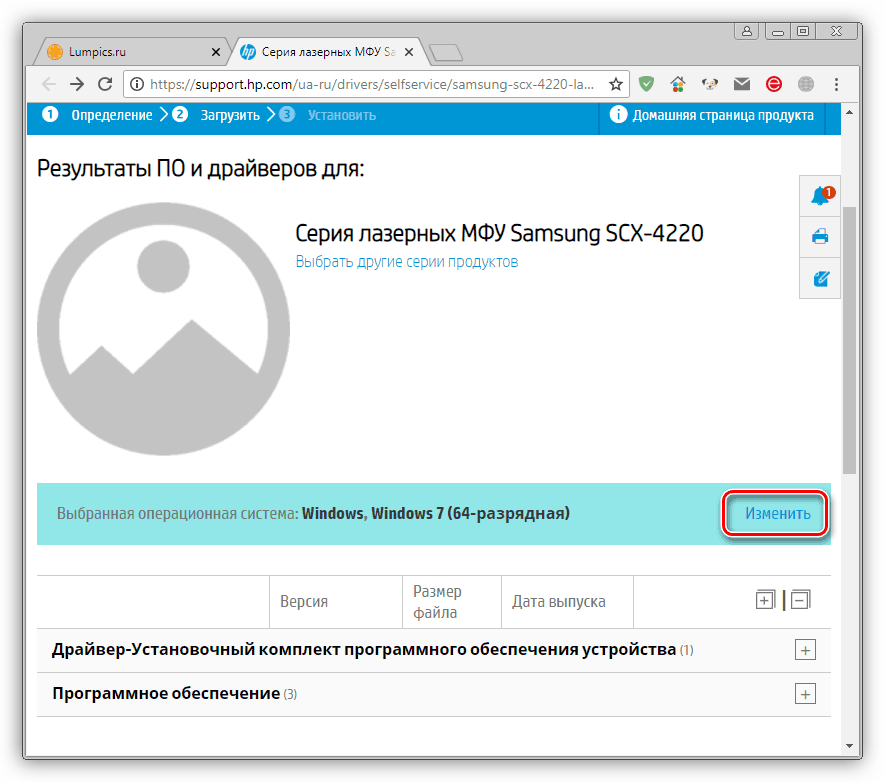
Меняем версию системы на свою и нажимаем кнопку, показанную на рисунке.
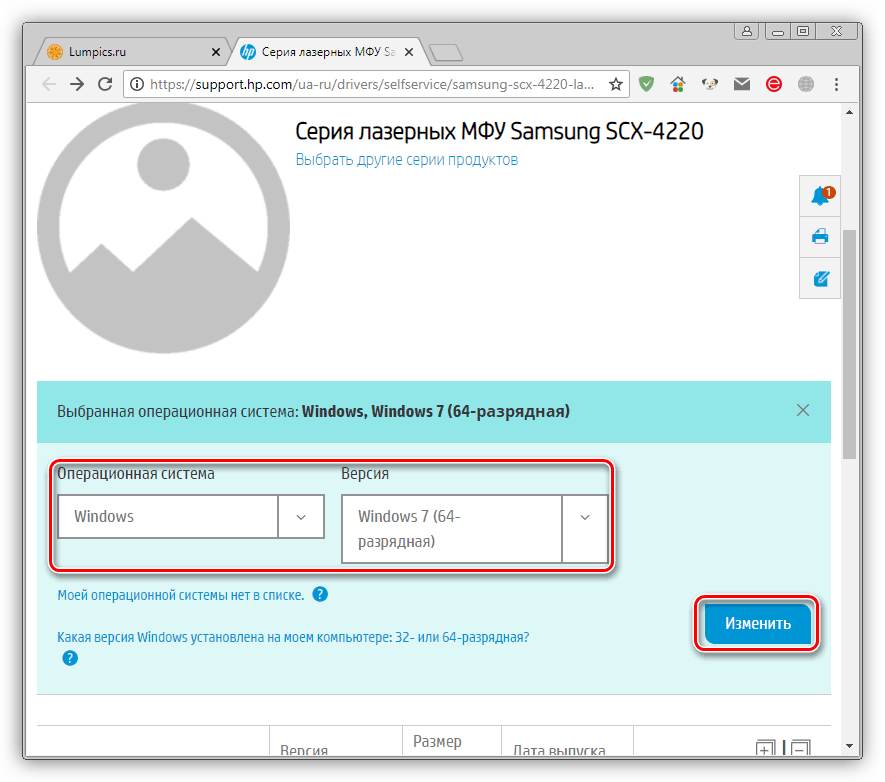
Здесь также нужно понимать, что подавляющее большинство 32-разрядных приложений спокойно работают на 64-битных системах (никак не наоборот). Именно поэтому можно переключиться на 32-битную версию и подобрать ПО из этого списка. Тем более что ассортимент может оказаться немного шире. Как видим, здесь есть отдельные драйвера для принтера и сканера.
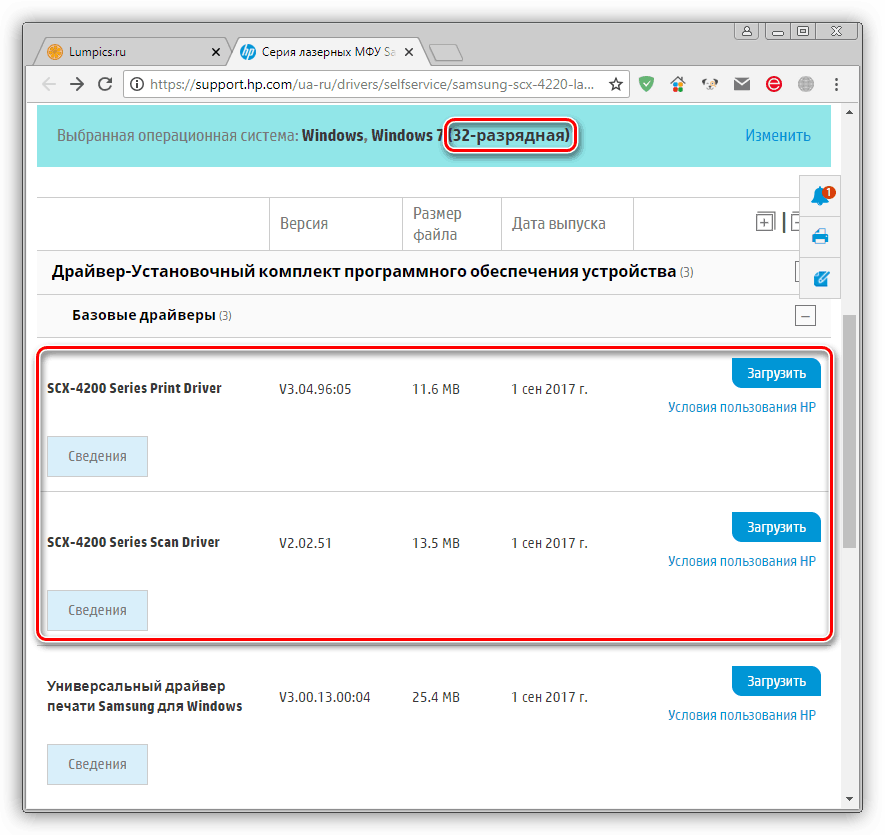
Для х64, в большинстве случаев, доступен только универсальный драйвер печати Windows.

Определяемся с выбором файлов и нажимаем кнопку загрузки возле соответствующей позиции в списке.
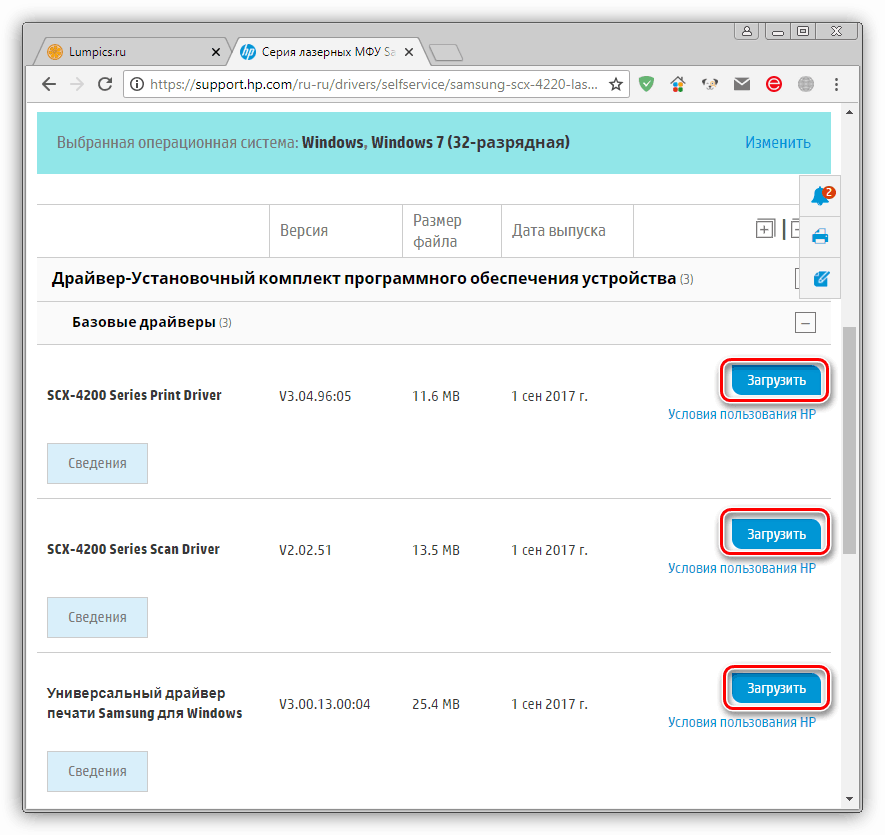
Далее мы разберем варианты инсталляции с использованием двух видов пакетов – универсального и отдельного для каждого устройства или версии Windows.
Универсальное ПО
- На предварительном этапе, сразу после запуска инсталлятора, выбираем установку (не распаковку) и нажимаем ОК.
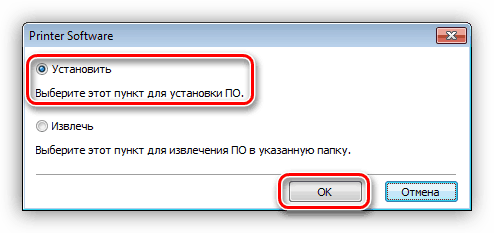
Принимаем условия, прописанные в тексте лицензионного соглашения.
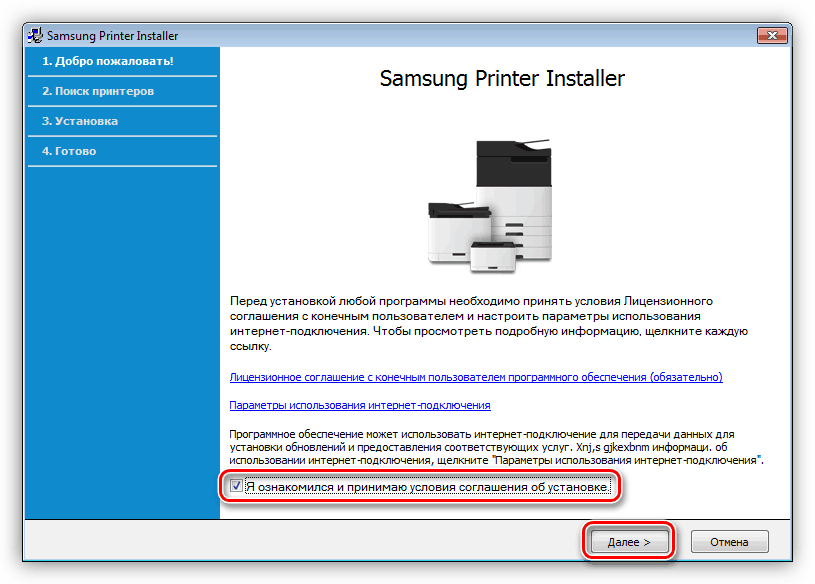
Далее необходимо определиться, какой способ установки выбрать. Это может быть новое устройство, подключенное к системе, уже рабочий принтер, также подсоединенный к ПК, или простая инсталляция программы.
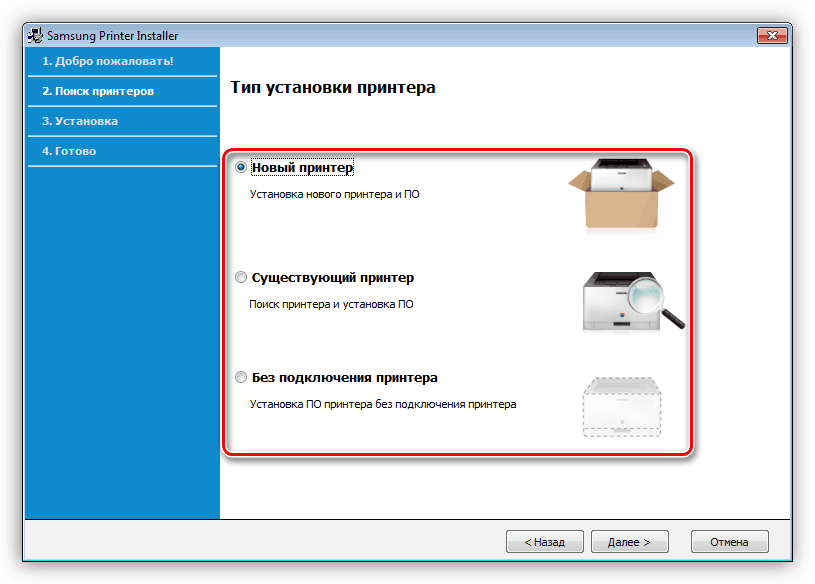
При выборе первого варианта установщик предложит определить тип подключения. Указываем соответствующий нашей конфигурации.
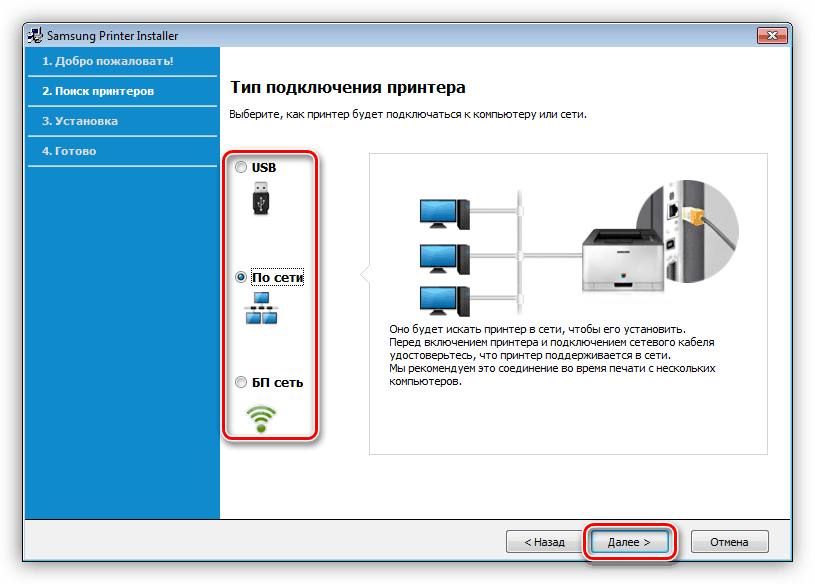
Если требуется настройка сети, то оставляем переключатель в положении по умолчанию и жмем «Далее».
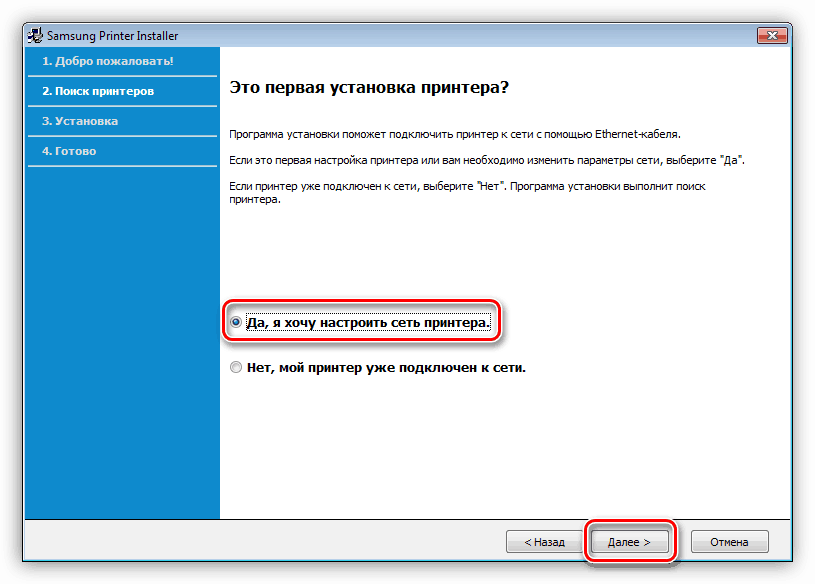
Устанавливаем (по необходимости) флажок для ручной настройки IP или переходим к следующему шагу.
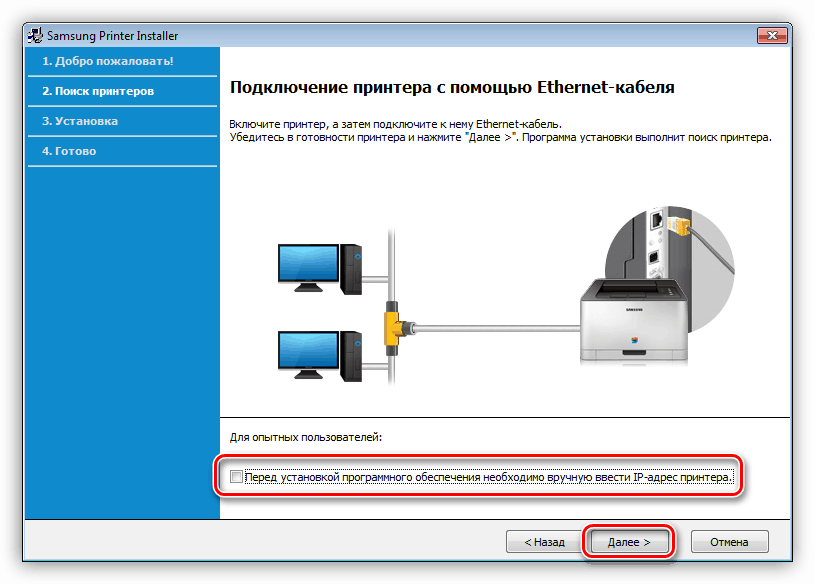
В следующем окне начнется непродолжительный поиск установленных принтеров. Если вы устанавливаете драйвер для существующего устройства (вариант 2 в стартовом окне), то эта процедура запустится сразу.
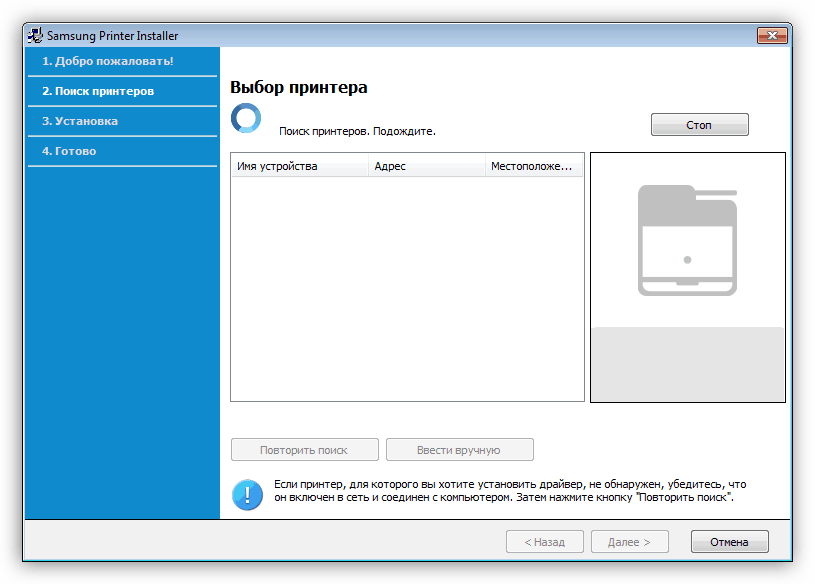
Выбираем наш принтер в выданном установщиком списке и нажимаем «Далее», после чего начнется установка ПО.
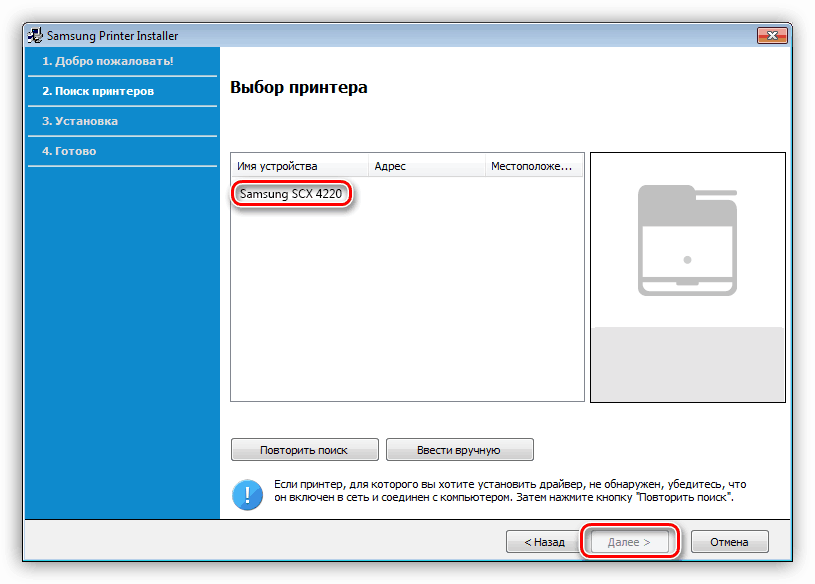
При выборе последнего варианта (простая установка) нам будет предложено активировать дополнительные функции и запустить инсталляцию кнопкой «Далее».
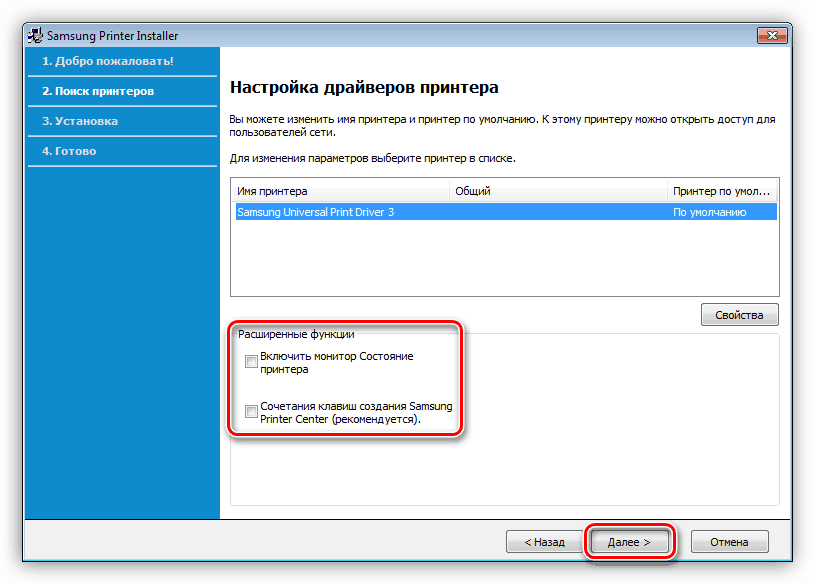
После окончания процесса закрываем окно кнопкой «Готово».
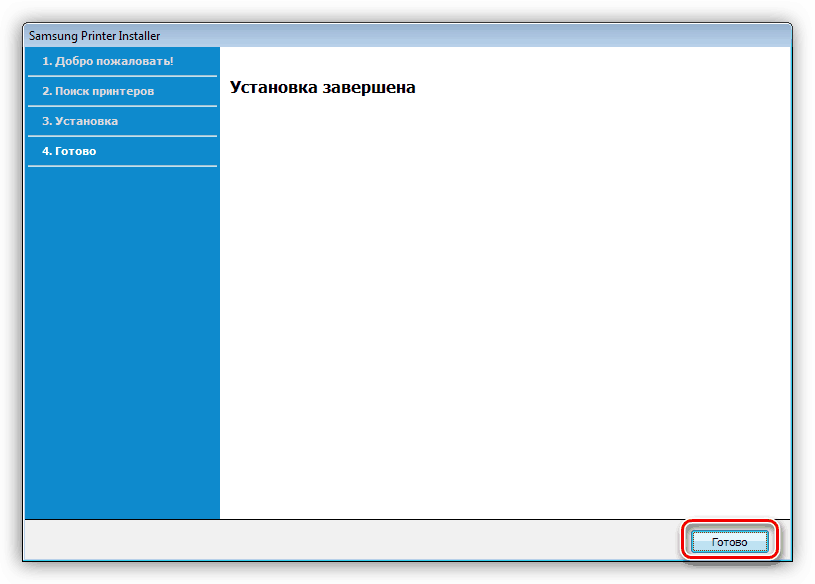
Отдельные драйвера
Установка таких драйверов не подразумевает принятия сложных решений и происходит гораздо проще, чем в случае с универсальным ПО.
- Двойным кликом запускаем скачанный установщик и выбираем место на диске для разархивирования файлов. Здесь уже указан путь по умолчанию, поэтому можно оставить его.
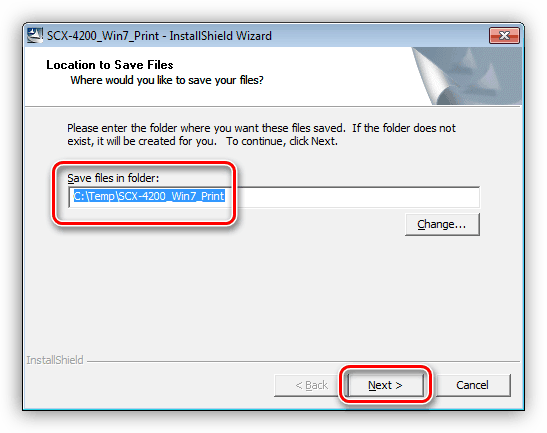
Определяем язык установки.
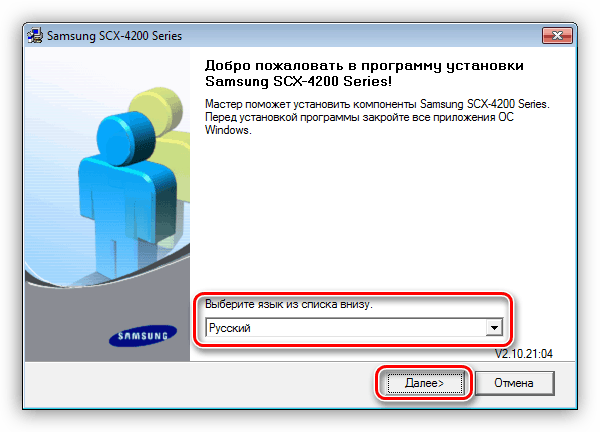
Тип операции оставляем «Обычный».
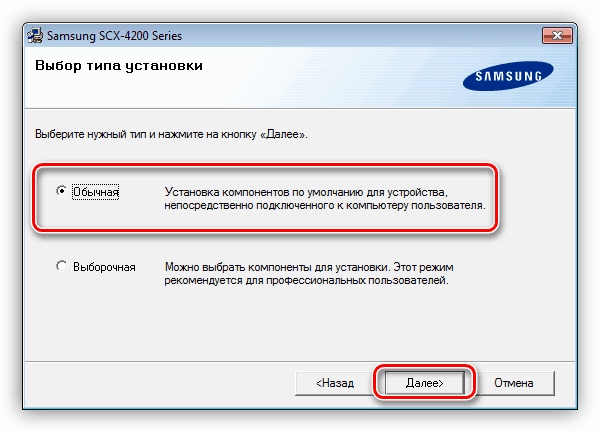
Если принтер подключен к ПК, то сразу запустится процесс копирования файлов на ПК. В противном случае понадобится нажать кнопку «Нет» в открывшемся диалоговом окне.

Завершаем процесс нажатием кнопки «Готово».
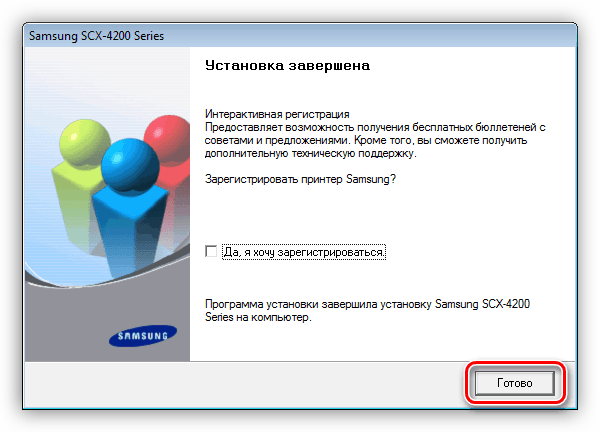
Способ 2: Специализированные программы
Программ, о которых пойдет речь, на просторах интернета довольно много, но действительно удобных и надежных всего несколько. Например, DriverPack Solution способен производить сканирование системы на предмет устаревших драйверов, разыскивать нужные файлы на серверах разработчиков и устанавливать их на компьютер.
Софт работает в полуавтоматическом режиме. Это значит, что с выбором нужных позиций должен определиться сам пользователь, а затем запустить установку.
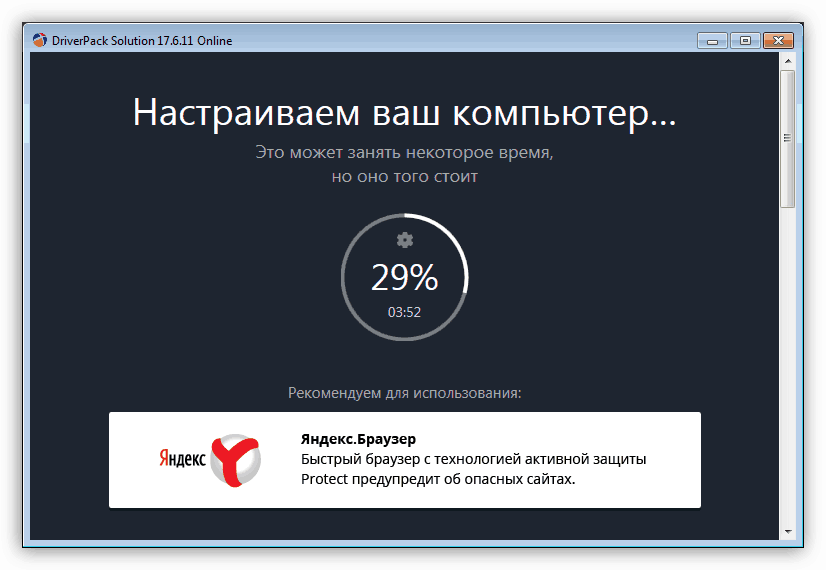
Способ 3: Аппаратный идентификатор устройства
Все устройства при установке в систему получают собственный идентификатор (ID), являющийся уникальным, что дает возможность использовать его для поиска драйвера на специальных сайтах. Для нашего Samsung SCX 4220 ИД выглядит таким образом:

Способ 4: Стандартные средства ОС
Все установочные дистрибутивы Windows содержат определенный набор драйверов для разных типов и моделей устройств. Эти файлы «лежат» на системном диске в не активированном состоянии. Их необходимо найти и выполнить процедуру установки.
Windows 10, 8, 7
- Для начала нам нужно попасть в раздел управления устройствами и принтерами. Сделать это можно с помощью команды в строке «Выполнить».
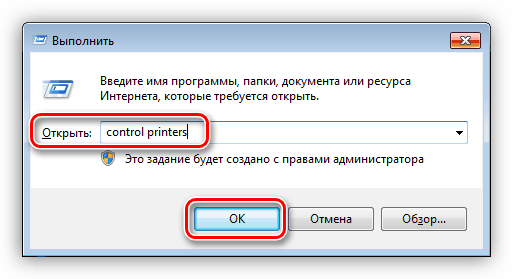
Жмем на кнопку добавления нового принтера.
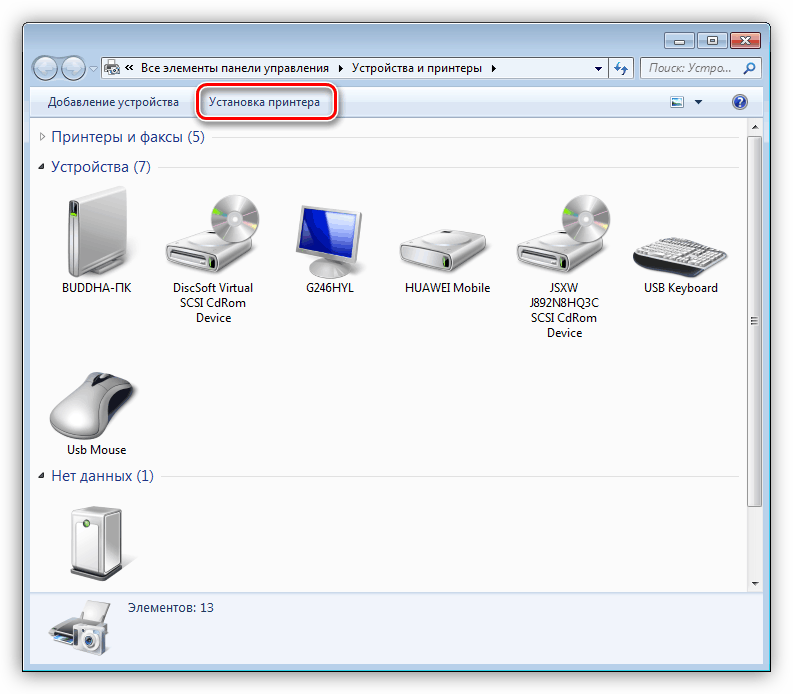
Если на ПК установлена Windows 10, то нажимаем на ссылку «Необходимый принтер отсутствует в списке».
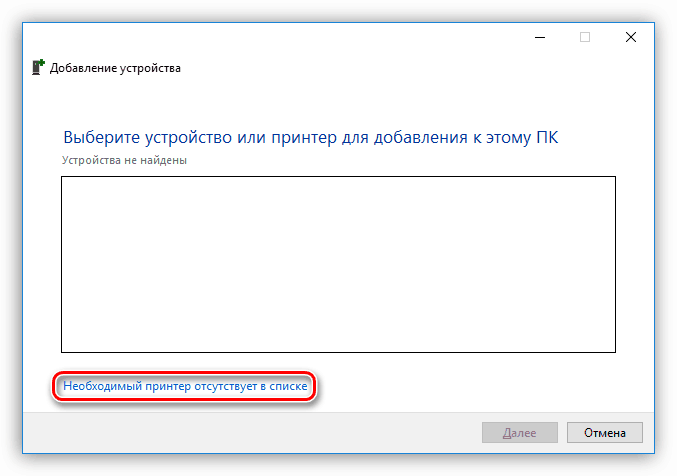
Затем переключаемся на установку локального устройства.
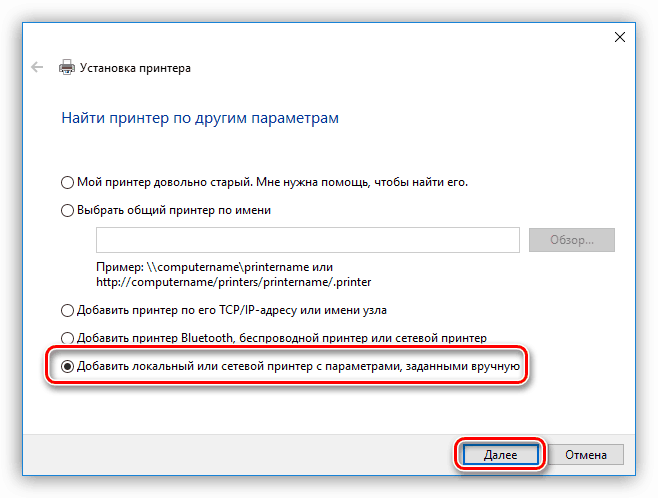
Дальше для всех систем действия будут одинаковые.
Определяем порт, к которому планируется подключить девайс.
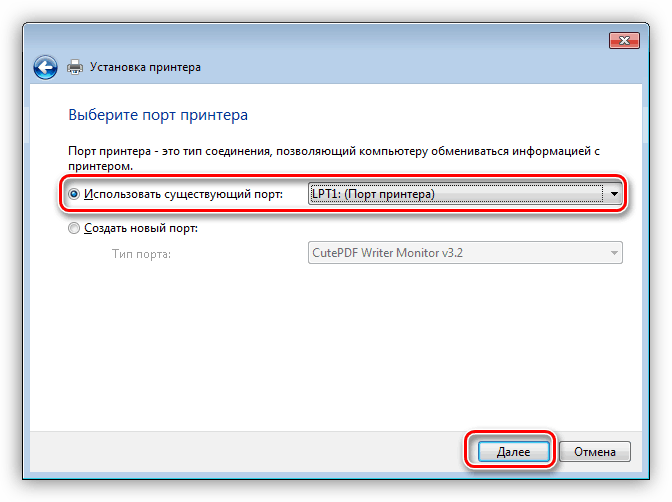
Ищем в списках производителя Samsung и название нашей модели, после чего нажимаем «Далее».
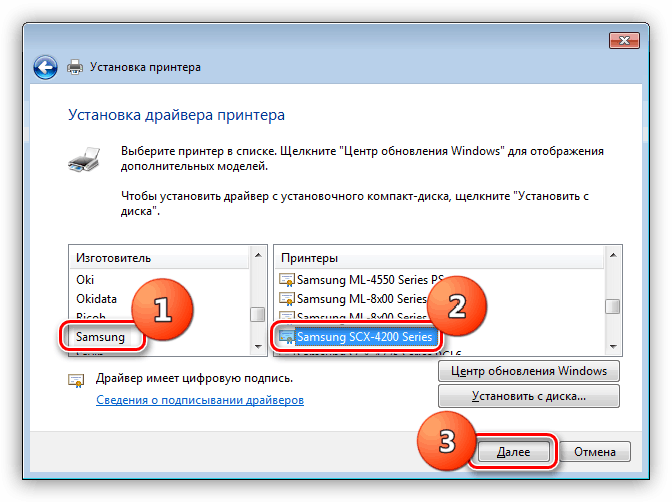
Называем новое устройство как нам удобно – под этим именем оно будет отображаться в системных разделах настроек.
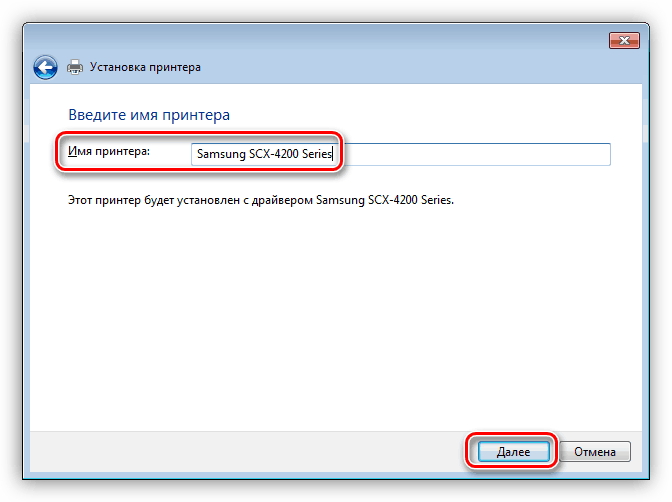
Определяем параметры общего доступа.
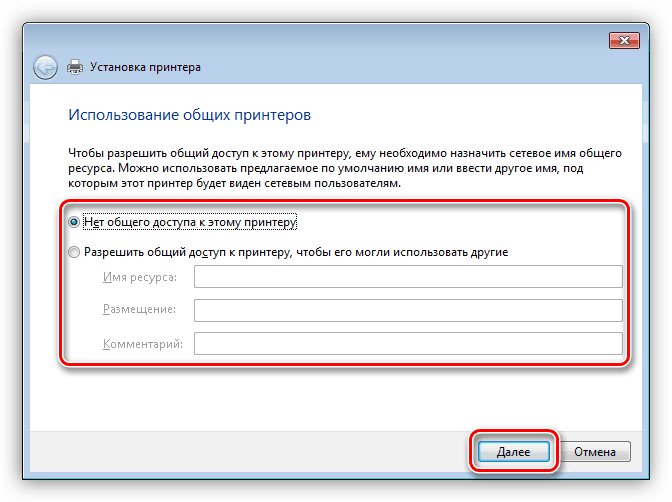
Windows XP
- Открываем стартовое меню и кликаем по пункту «Принтеры и факсы».
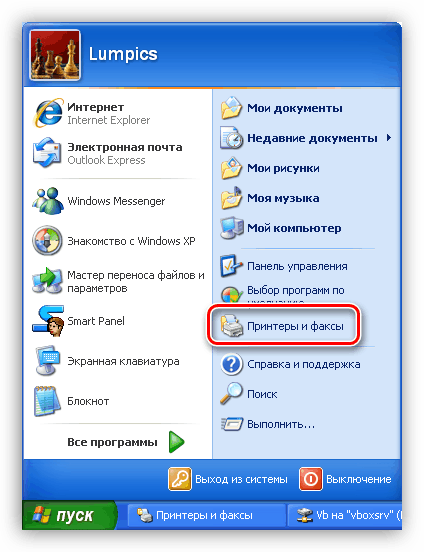
Жмем кнопку для установки нового принтера.
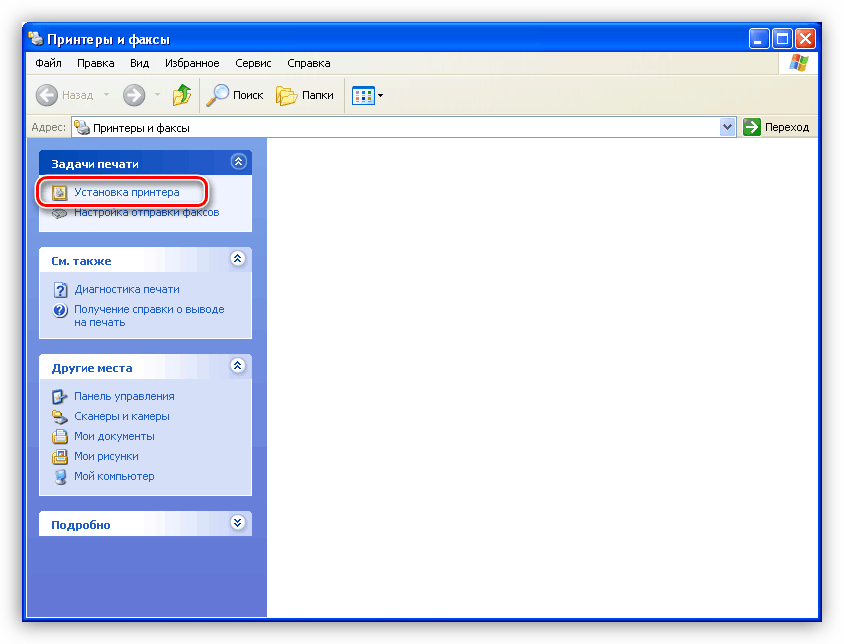
В первом окне «Мастера» нажимаем «Далее».
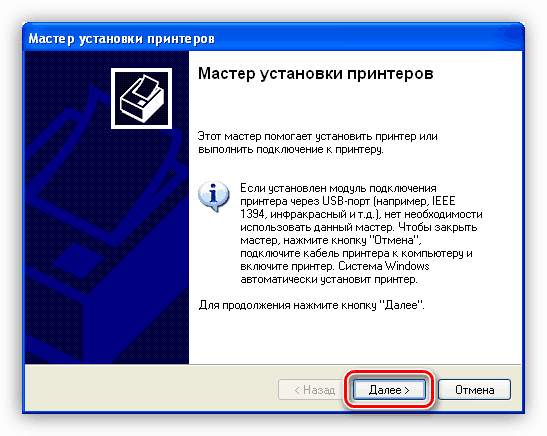
Убираем галку возле функции автоматического поиска подключенных устройств и идем далее.
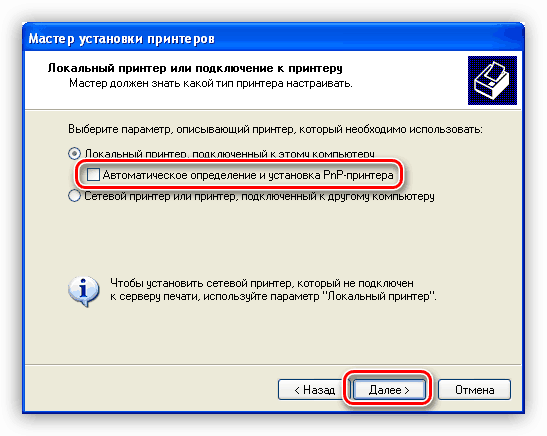
Выбираем порт, через который принтер будет подключен к системе.
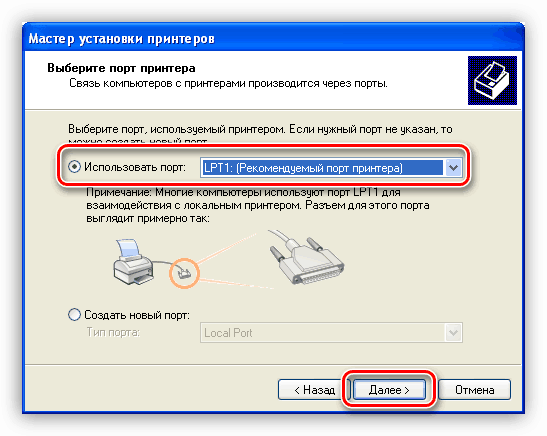
Выбираем вендора Samsung и модель.
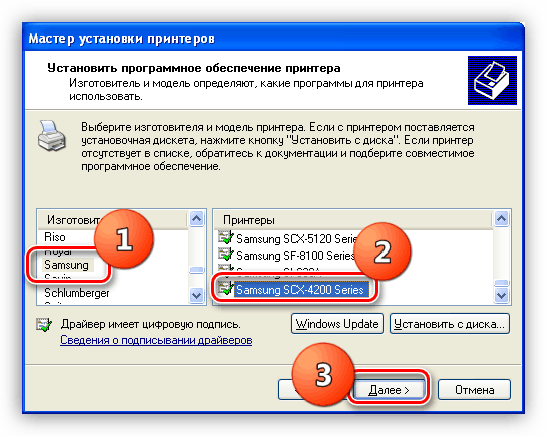
Придумываем имя или оставляем предложенное «Мастером».
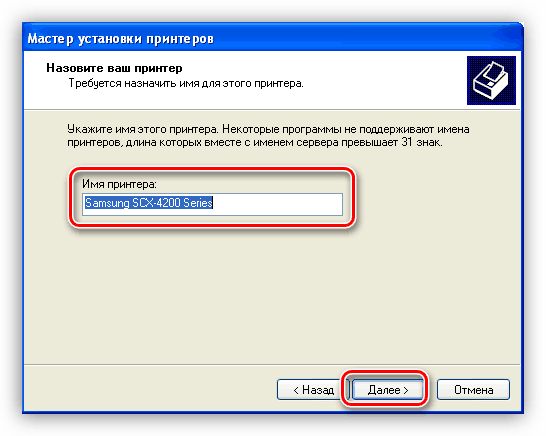
Далее пробуем напечатать страницу или просто нажимаем «Далее».
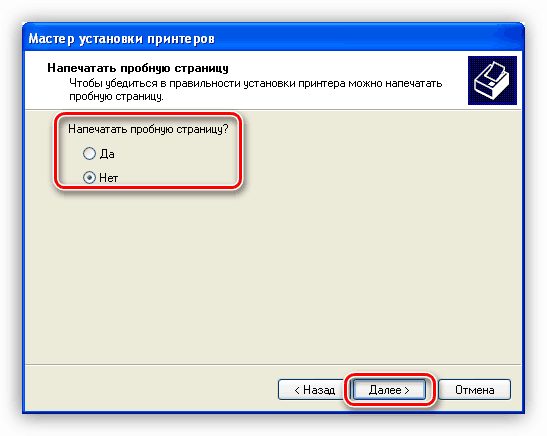
Завершаем установку драйвера кнопкой «Готово».
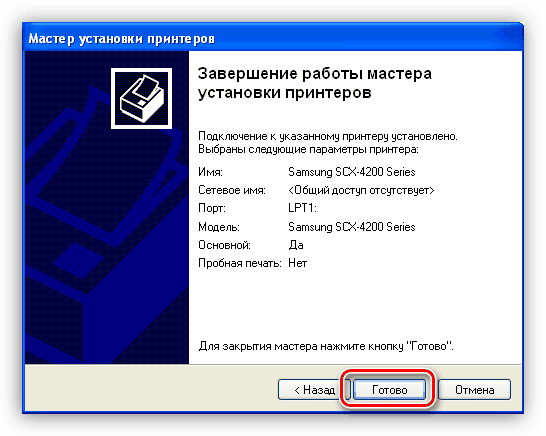
Заключение
Установка драйверов для любых устройств сопряжена с определенными трудностями, главной из которых является поиск «правильных» пакетов, подходящих под конкретный девайс и разрядность системы. Надеемся, что эти инструкции помогут вам избежать проблем при выполнении данной процедуры.
Помимо этой статьи, на сайте еще 12099 инструкций.
Добавьте сайт Lumpics.ru в закладки (CTRL+D) и мы точно еще пригодимся вам.
Отблагодарите автора, поделитесь статьей в социальных сетях.

 основной +
основной +  ) — универсальный.
) — универсальный.












